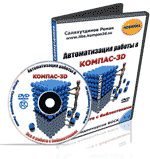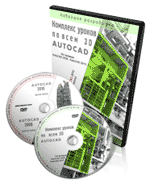|
|
|
|
|
Как легко, просто и быстро научиться чертить в трехмерном AutoCAD?
КЛИКНИТЕ И УЗНАЙТЕ.
Новинка! Бесплатный видеокурс по созданию 3D моделей в программе SolidWorks
Уроки по программе КОМПАС.
1 2 3 4 5 6 7 8 9 10 11 12 13 14 15 16 17
Урок №5. Вспомогательные прямые в Компас 3D. Перпендикулярные и касательные.
Продолжаем изучать способы построения вспомогательных прямых в программе Компас 3D. В этом уроке рассмотрим перпендикулярные и касательные прямые.
Для построения прямых перпендикулярных другому объекту, используют команду "Перпендикулярная прямая". Вызывается команда из компактной панели последовательным нажатием кнопок "Геометрия"-"Перпендикулярная прямая".
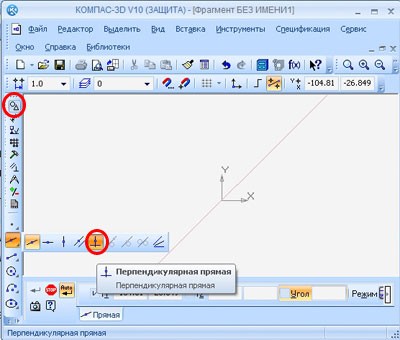
Или в основном меню нажатием команд "Инструменты" - "Геометрия" - "Вспомогательные прямые" - "Перпендикулярная прямая".
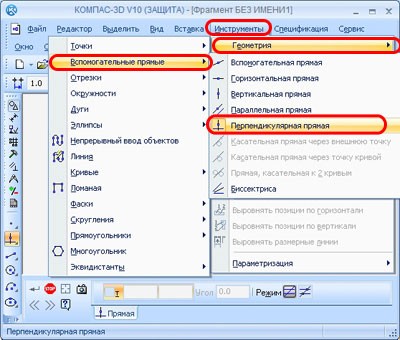
Для дальнейших построений создадим произвольную кривую (к ней будем строить перпендикуляр, через начало координат). Вызываем команду "Перпендикулярная прямая". Указываем объект для проведения перпендикуляра (в нашем случае построенная ранее линия). Теперь задаем точку (в примере начало координат).
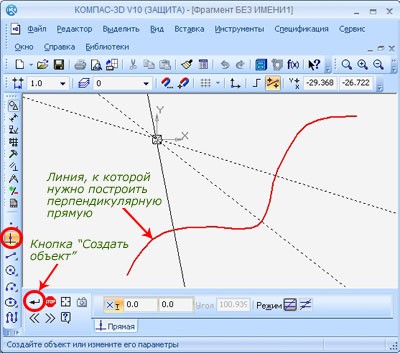
Как видно из рисунка выше, на экране отобразятся фантомы всех возможных вариантов прямых, перпендикулярных указанному объекту и проходящих через заданную точку. При помощи курсора активизируем нужный фантом, и фиксируем его нажатием кнопки "Создать объект". После нажатия кнопки "Создать объект" фантом находящийся рядом активизируется автоматически. Если Вам нет необходимости продолжать построение нажимаем на кнопку "Прервать команду" или клавишу "Esc" на клавиатуре. Перпендикулярная прямая построена.
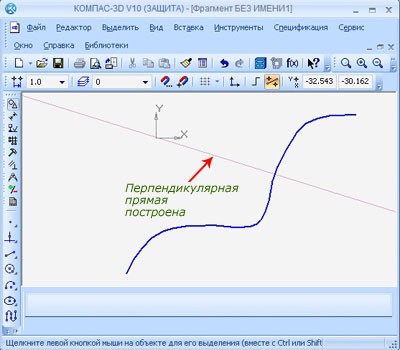
Как и в случае с параллельными прямыми, при необходимости построить перпендикуляр для другого объекта, используется кнопка "Указать заново". После её нажатия указывается новый базовый объект для построения перпендикулярной прямой.
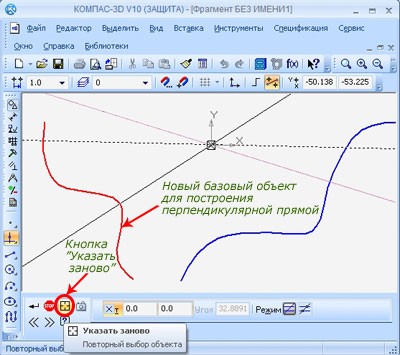
Чтобы построить касательную прямую проходящую через внешнюю точку, из компактной панели вызывается аналогичная команда. Нажимаем последовательно кнопки "Геометрия"-"Касательная прямая через внешнюю точку".
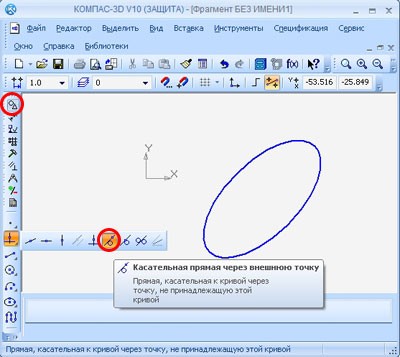
Или в основном меню нажатием команды "Инструменты"- "Геометрия"- "Вспомогательные прямые"- "Касательная прямая через внешнюю точку".
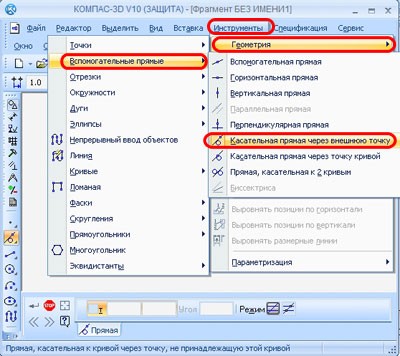
Создадим объект (например, произвольный овал). К нему будем строить касательную прямую, проходящую через начало координат. Вызываем команду "Касательная прямая через внешнюю точку". Указываем объект для построения касательной, задаем точку через которую она пройдет.
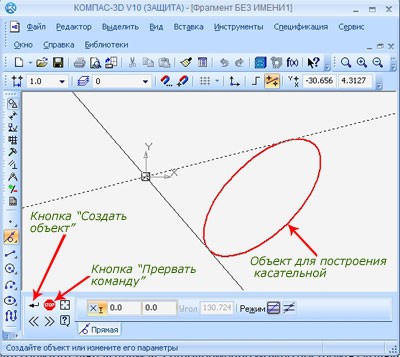
Из появившихся на экране фантомов прямых, касательных к базовому объекту, выбираем нужный, активируем его при помощи курсора, нажимаем кнопку "Создать объект". После нажатия кнопки "Создать объект" фантом находящийся рядом активизируется автоматически. Если Вам нет необходимости продолжать построение нажимаем на кнопку "Прервать команду" или клавишу "Esc" на клавиатуре. Касательная прямая через заданную точку построена.
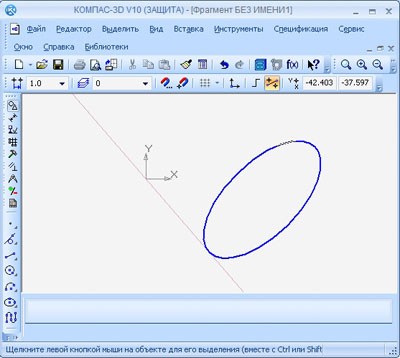
Если у Вас есть вопросы можно задать их ЗДЕСЬ.
1 2 3 4 5 6 7 8 9 10 11 12 13 14 15 16 17
Список последних уроков по программе Компас-3D
- Урок №1. Создание нового документа.
- Урок №2. Открытие документа Компас. Сохранение документа Компас.
- Урок №3. Построение точек в Компас-3D.
- Урок №4. Вспомогательные прямые в Компас 3D.
- Урок №5. Вспомогательные прямые в Компас 3D. Перпендикулярные и касательные.
- Урок №6. Вспомогательные прямые в Компас 3D. Касательные и биссектриса угла.
- Урок №7. Построение отрезков в Компас 3D. Произвольный отрезок и отрезок параллельный прямолинейному объекту.
- Урок №8. Построение отрезков в Компас 3D. Отрезок перпендикулярный прямолинейному объекту.
- Урок №9. Построение отрезков в Компас 3D. Касательные отрезки.
- Урок №10. Построение окружности в Компас 3D.
 Автор: Дмитрий Родин |
"AutoCAD ЭКСПЕРТ" Видео самоучитель По AutoCAD
|